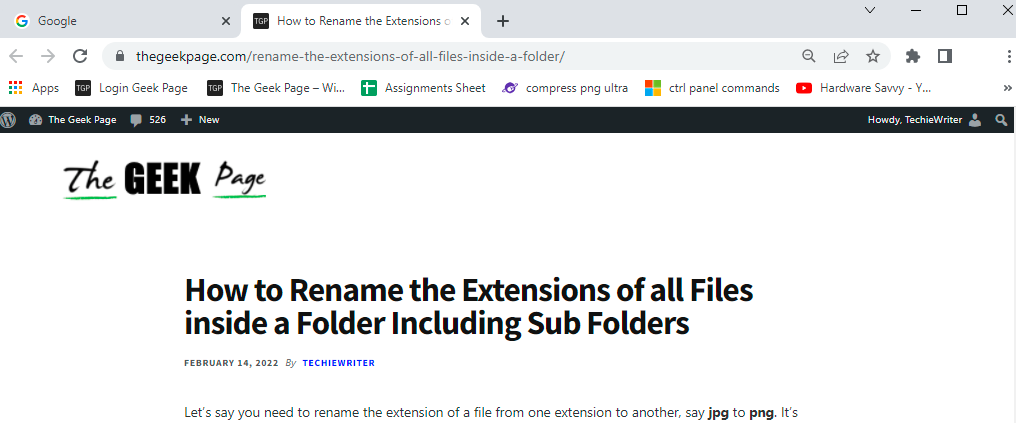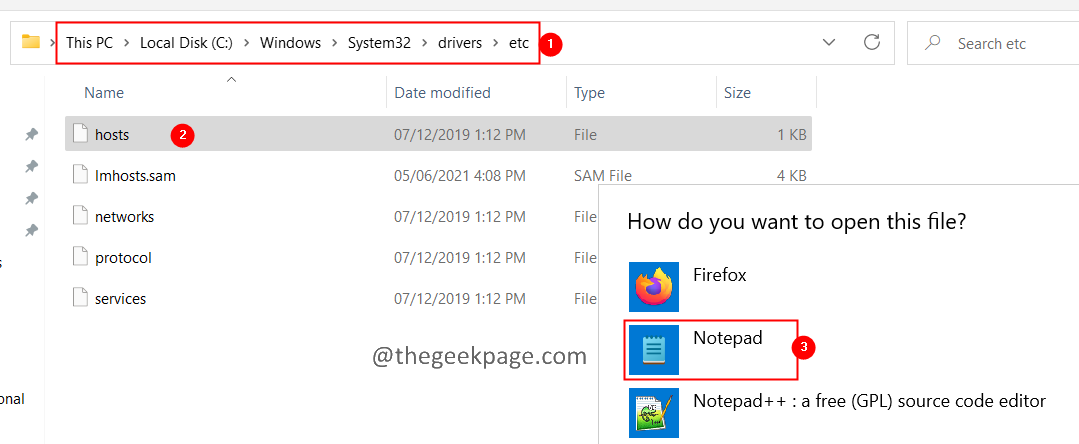Многи корисници Виндовс-а почели су да се жале у последње време на проблем где добијају поруку о грешци док прегледавају веб страницу коју Цхроме прегледач проналази није обезбеђен и шаље поруку о грешци Ваша веза није приватна са кодом грешке НЕТ:: ЕРР_ЦЕРТ_ВЕАК_СИГНАТУРЕ_АЛГОРИТХМ на Виндовс 11 систем.
Сада корисници Виндовс-а нису сигурни шта је могло да изазове овај проблем и како могу да га реше за лако прегледавање веб страница. Неки од разлога који су могли бити одговорни за ову поруку о грешци су наведени у наставку.
- Проблем са кешом ССЛ сертификата
- Оштећени подаци прегледања
- Промене у конфигурацији мреже
Имајући у виду све горе наведене факторе, саставили смо неколико решења која би помогла корисницима да поправе проблем проблем на Виндовс систему и ако имате исти проблем, наставите да читате овај чланак Сазнајте више.
Преглед садржаја
Исправка 1 – Обришите кеш ССЛ сертификата
ССЛ сертификат увек елиминише све нападе и осигурава да корисник добије безбедне податке на систему. Понекад ће проблеми са ССЛ сертификатом створити проблеме попут оних горе поменутих који се јављају у Цхроме претраживачу на вашем систему. Зато препоручујемо нашим корисницима да обришу ССЛ кеш на свом систему користећи кораке наведене у наставку.
Корак 1: Отвори тхе Трцати командни оквир који се може отворити помоћу притискајући тхе Виндовс и Р тастери заједно на тастатури.
Корак 2: Откуцајте инетцпл.цпл у Трцати кутију и притисните Ентер кључ.
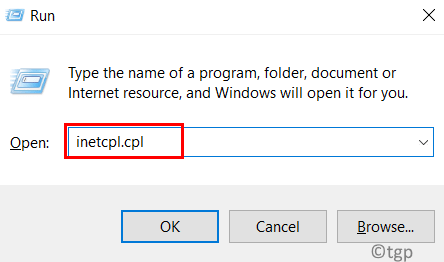
Корак 3: Ово отвара прозор Интернет Пропертиес.
РЕКЛАМА
Корак 4: Кликните на Садржај картицу и тапните на Обришите ССЛ стање.
Корак 5: Након што обришете ССЛ кеш, кликните У реду да затворите прозор са својствима.
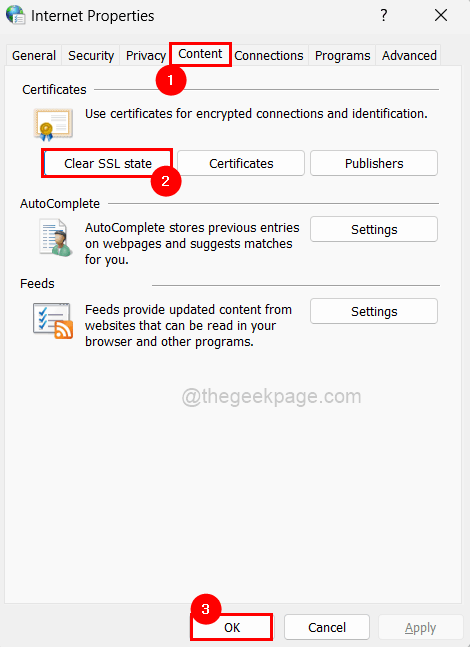
Корак 6: Поново покрените систем једном и сада проверите да ли је проблем решен.
Исправка 2 – Обришите податке прегледања у Цхроме-у
Брисање података историје прегледања и других података о сајтовима из цхроме апликације могло би да реши проблем са којим се корисници суочавају док приступају веб страници. Хајде да видимо како се то може урадити уз помоћ неколико корака у наставку.
Корак 1: Отвори тхе Гоогле Цхроме апликација на систему.
Корак 2: Отворите нову картицу и откуцајте цхроме://сеттингс/приваци у адресној траци и притисните Ентер кључ.
Корак 3: Кликните Обриши податке прегледања на страници приватности као што је приказано у наставку.

Корак 4: Изаберите Све време из падајућег менија Временског опсега као што је приказано испод.
Корак 5: Кликните на сва поља за потврду да бисте их означили и додирните Обриши податке као што је приказано на слици испод.

Корак 6: Сада поново покрените претраживач Гоогле Цхроме једном и проверите да ли је проблем решен.
Поправка 3 – Ресетујте подешавања мрежне конфигурације помоћу командне линије
Можда заправо није проблем са претраживачем, већ са поставкама мрежне конфигурације које су одговорне за овај код грешке приликом приступања веб страницама. Зато предлажемо да ресетујете мрежна подешавања помоћу апликације командне линије.
Ево неколико корака помоћу којих корисници могу ресетовати мрежна подешавања.
Корак 1: Притисните тхе прозори и Р кључеви заједно да отворен тхе Трцати командна кутија.
Корак 2: Откуцајте цмд у Трцати кутија и по притиску ЦТРЛ + СМЕНА + ЕНТЕР тастери заједно отварају Командна линија као админ.
БЕЛЕШКА: кликните да да бисте наставили са УАЦ одзивником на екрану.

Корак 3: Извршити доле наведене команде једну по једну, које ће ресетовати подешавања мрежних конфигурација.
ипцонфиг / флусхднс ипцонфиг / ренев ипцонфиг / регистерднс нбтстат -р нетсх инт ип ресет нетсх винсоцк ресет
Корак 4: Након што извршите све горе наведене команде, затворите командну линију и поново покрените систем.
Корак 5: Када се систем покрене, проверите да ли проблем и даље постоји.
Исправка 4 – Занемарите УПОЗОРЕЊЕ и само напред
Ако било који корисник није у могућности да реши овај проблем, али и даље жели да приступи веб страници која је бацајући упозорење, онда корисник може да игнорише упозорење и да настави пратећи дате кораке испод.
Корак 1: Када дођете до упозорења на веб страници, кликните Напредно на доњој левој страни као што је приказано на доњој слици.
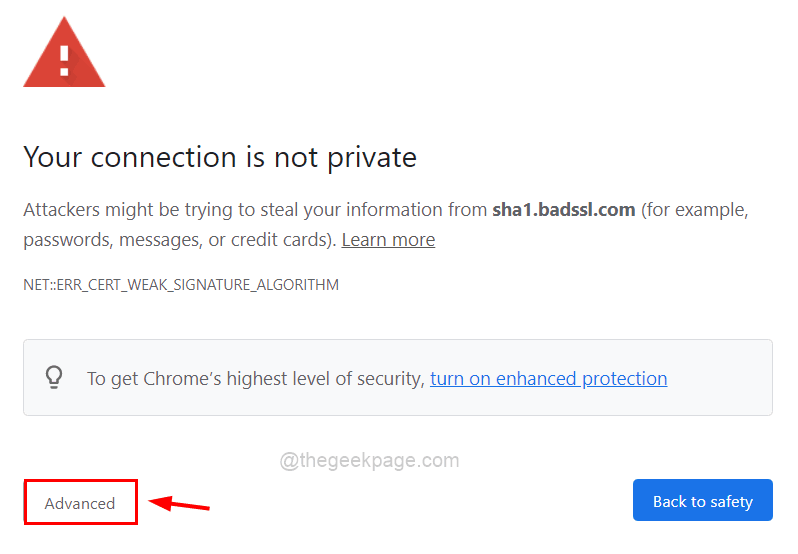
Корак 2: Затим додирните Наставите на сха1.бадссл.цом (небезбедно) везу да бисте ипак приступили УРЛ-у. ( БЕЛЕШКА: сха1.бадссл.цом може бити другачије у вашем случају)
УПОЗОРЕЊЕ: Наставите са овом методом само ако је то веома неопходно на сопствени ризик.
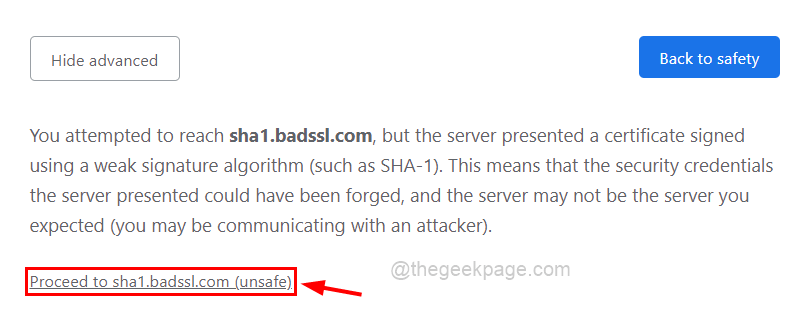
Корак 1 - Преузмите алатку за поправку рачунара Ресторо одавде
Корак 2 – Кликните на Покрени скенирање да бисте аутоматски пронашли и решили било који проблем са рачунаром.